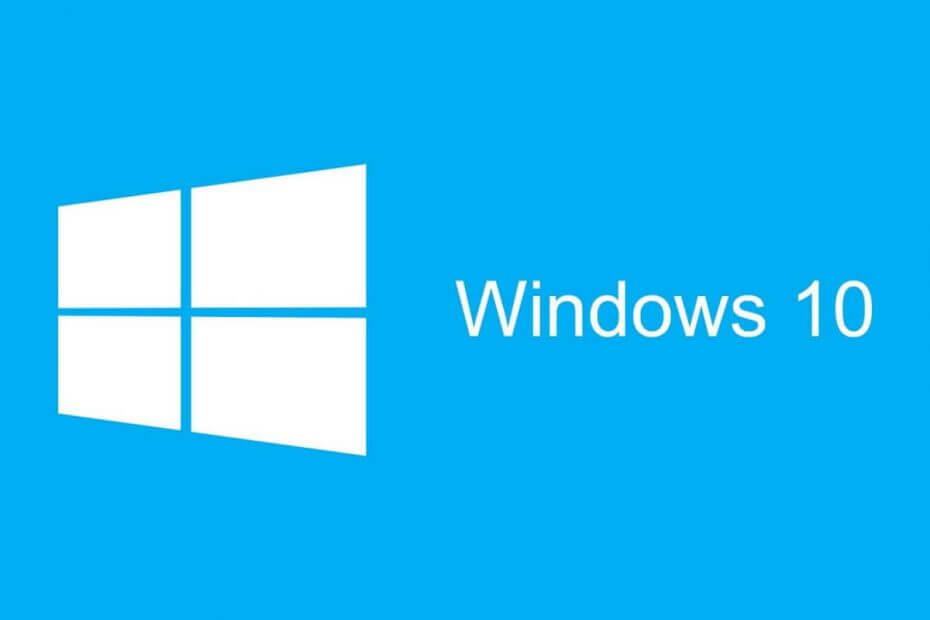
Овај софтвер ће одржавати и покретати управљачке програме, чиме ће се заштитити од уобичајених рачунарских грешака и квара хардвера. Проверите све своје управљачке програме у 3 једноставна корака:
- Преузмите ДриверФик (верификована датотека за преузимање).
- Кликните Покрените скенирање да бисте пронашли све проблематичне управљачке програме.
- Кликните Ажурирај управљачке програме да бисте добили нове верзије и избегли кварове у систему.
- ДриверФик је преузео 0 читаоци овог месеца.
Услуга извештавања о грешкама у систему Виндовс 10 дизајнирана је да помогне да ваш рачунар ради оптимално. Централна идеја која стоји иза Извештаја о грешкама за Виндовс (ВЕР) је да Мицрософт обавештава о проблемима корисника који раде са Виндовсом.
Међутим, свака верзија оперативног система Виндовс има омогућену услугу у подразумеваним поставкама. Али појединачни корисник може да одлучи да онемогући ако се за тим укаже потреба. Овај чланак истражује како да омогућите или онемогућите услугу извештавања о грешкама у оперативном систему Виндовс 10.
Како функционише Виндовс 10 услуга извештавања о грешкама и зашто
Извештај о грешкама у систему Виндовс 10 фокусира се на откривање хардвера и софтверска питања са корисничког рачунара и пријавите компанији Мицрософт. Са базом података вероватних жалби са којима се суочава коришћење Виндовс-а 10, Мицрософт тада може да пошаље решења за решавање проблема.
Док раде са рачунаром, неки корисници имају искачуће прозоре или упозорења која захтевају подношење извештаја о проблему. Извештај о грешкама у систему Виндовс обично се јавља након системског квара, пад програма, одбио да се правилно учита или грешке оперативног система. Виндовс обично од корисника тражи да поднесе извештај о грешци на мрежи да би помогао да понуди решења у будућности. Извештај о проблему може садржати назив програма, датум, време грешке и верзију.
Да ли треба да онемогућим Виндовс услугу извештавања о грешкама?
Корисници оперативног система Виндовс често онемогућавају извештавање о грешкама због простора на диску или питања приватности али можда ће бити потребно да буде уздржан. Услуга извештавања о грешкама за Виндовс 10 нуди двоструке погодности за Мицрософт и кориснике рачунара.
Сваки извештај о грешци помаже Мицрософту да развије напредније сервисне пакете за решавање проблема. То значи боље корисничко искуство са Виндовс 10 на основу прикупљених информација.
Кораци за онемогућавање услуге пријављивања грешака у прозору 10
- Користите команду да бисте онемогућили Извештај о грешци у прозору 10
- Помоћу уређивача регистра онемогућите Извештај о грешци у прозору 10
Баш као и друге верзије, Виндовс 10 има мало другачији графички кориснички интерфејс за онемогућавање извештаја о грешкама. Ниже верзије Виндовс ОС-а имају извештавање о грешкама у оквиру Поставке центра за рад. У оперативном систему Виндовс 10 функција Сигурност и одржавање захтева рад са регистрима.
Метод један: Употреба Наредба за онемогућавање Извјештаја о грешци прозора 10
То је једноставан и непосредан процес. Ево корака које треба следити:
- Користите пречицу. На тастатури притисните тастер Виндовс + Р. Требало би да дође до дијалошког оквира Покрени.
- У отворен простор типа дијалошког оквира услуга.мсц.
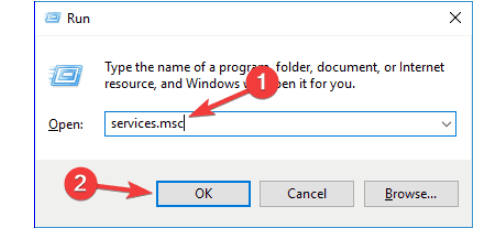
- Померите курсор на Виндовс Еррор Репортинг Сервице и кликните десним тастером миша.

- Лоцирај Типови покретања и померите се кроз падајући мени са десне стране.
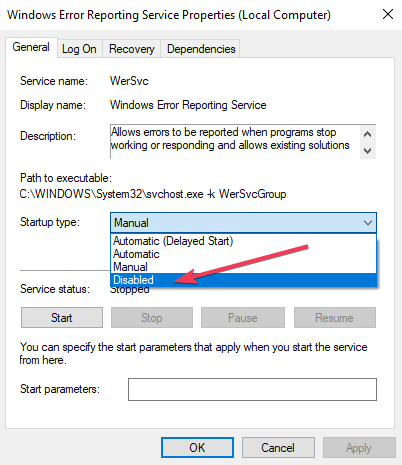
- Кликните Инвалидикоја се налази на дну листе.
- Кликните на „У реду‘Или се пријавити за довршење акције.
- Затворите сервисни прозор да бисте изашли. Сада је процес завршен.
- ПОВЕЗАН: 5 најбољих софтвера за исправљање рунтиме грешака у оперативном систему Виндовс 10
Белешка:
У неким случајевима тип покретања који је близу онемогућеног може изгледати сиво. То значи да корисник треба администраторска права за наставак процеса. Стога се одјавите и пријавите као администратор. Или пронађите административни командни ред притиском на тастере Виндовс + Кс да бисте изабрали администратора командног ретка.

Други метод: Користите уређивач регистратора
Коришћење Уређивача регистратора је још један начин за безбедно онемогућавање Виндовс 10 услуге извештавања о грешкама. Овај други метод за онемогућавање Виндовс услуге извештавања о грешкама укључује подешавање регистра. Али прво морате да проверите да ли има проблема са извештајем о грешкама:
- Пронађите контролну таблу из покретања система Виндовс.
- Кликните Контролна табла> Систем и сигурност> Сигурност и одржавање.
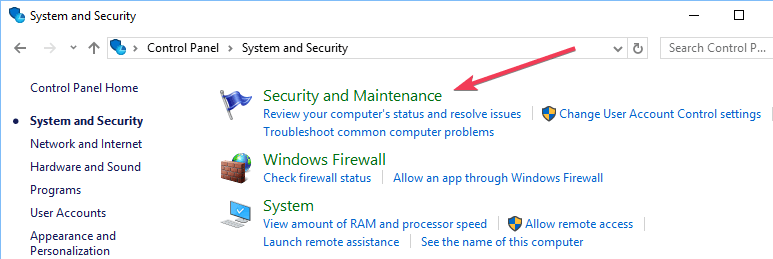
- Пазите на проблеме са извештајима. Извештавање о проблемима би по подразумеваним вредностима требало да приказује „Укључено“.
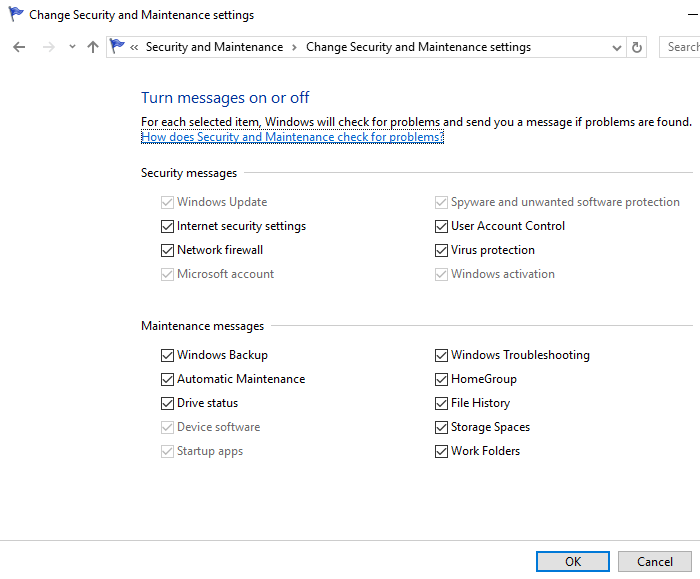
- ПОВЕЗАН: Исправите грешке плавог екрана са ова 4 софтверска решења
Кораци за онемогућавање услуге Виндовс извештавања о грешкама помоћу уређивача регистратора
- Пронађите апликацију уређивача регистра испод:
- ХКЕИ_ЛОЦАЛ_МАЦХИНЕ \ СОФТВАРЕ \ Мицрософт \ Виндовс \ Виндовс Извештавање о грешкама
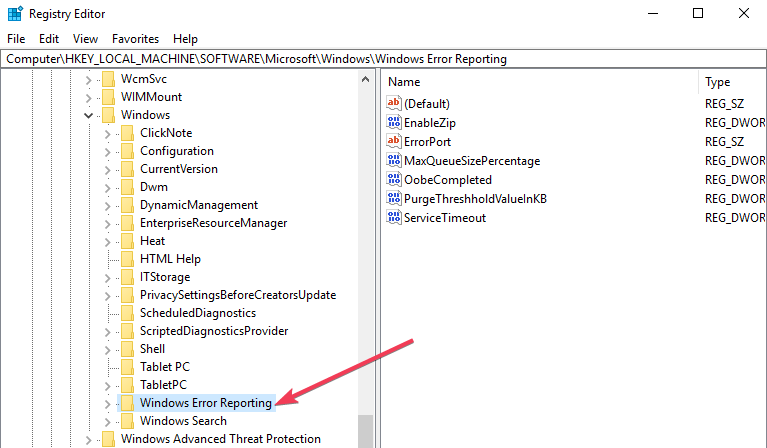
- ХКЕИ_ЛОЦАЛ_МАЦХИНЕ \ СОФТВАРЕ \ Мицрософт \ Виндовс \ Виндовс Извештавање о грешкама
- Десно од прозора пронађите кључ регистратора у дијалошком оквиру.
- Кликните на опцију ‘онемогућено’ како би се дијалошки оквир могао појавити. Вредност „0“ замените „1“.
- Ако нема вредности, креирајте нову са истим именом, ‘Инвалиди’.
- Затим поставите нову 32-битну ДВОРД вредност на „1“.
- Додирните „ОК“ да бисте извршили промене.
Белешка:
- Да бисте потврдили да је Виндовс услуга извештавања о грешкама онемогућена, идите на Безбедност и одржавање. Проверите коментар на проблем са извештајем да бисте видели да ли се чита или не.
- Да бисте поново омогућили услугу извештавања о грешкама у оперативном систему Виндовс 10, једноставно вратите онемогућену вредност на нулу. Друга опција би била брисање онемогућене вредности.
- Да бисте креирали нови ДВОРД из уређивача регистра, у менију је потребно пронаћи Едит> Нев.
Прилично је једноставно било када онемогућити и омогућити услугу извештавања о грешкама у систему Виндовс 10. А разумевање начина коришћења уређивача регистра или претраживача чини све много једноставнијим.
ПРОЧИТАЈТЕ И:
- Шта означавају слова у извештају о статусу грешке Ксбок Цоннецтион?
- Исправите грешку Виндовс 10 Ви-Фи сертификата у 4 једноставна корака
- Потпуно исправљање: Погрешка индекса листе изван граница у оперативном систему Виндовс 10
![Виндовс 10 не може да се инсталира на овај диск [УЛТИМАТЕ ГУИДЕ]](/f/1bb0514464c5acd4680cbecb594e6f05.jpg?width=300&height=460)
![Виндовс 10 Хомегроуп је наишао на грешку [ФУЛЛ ФИКС]](/f/a02e81ad21c6f8a7f9f0c7bb4b15f6ea.jpg?width=300&height=460)
